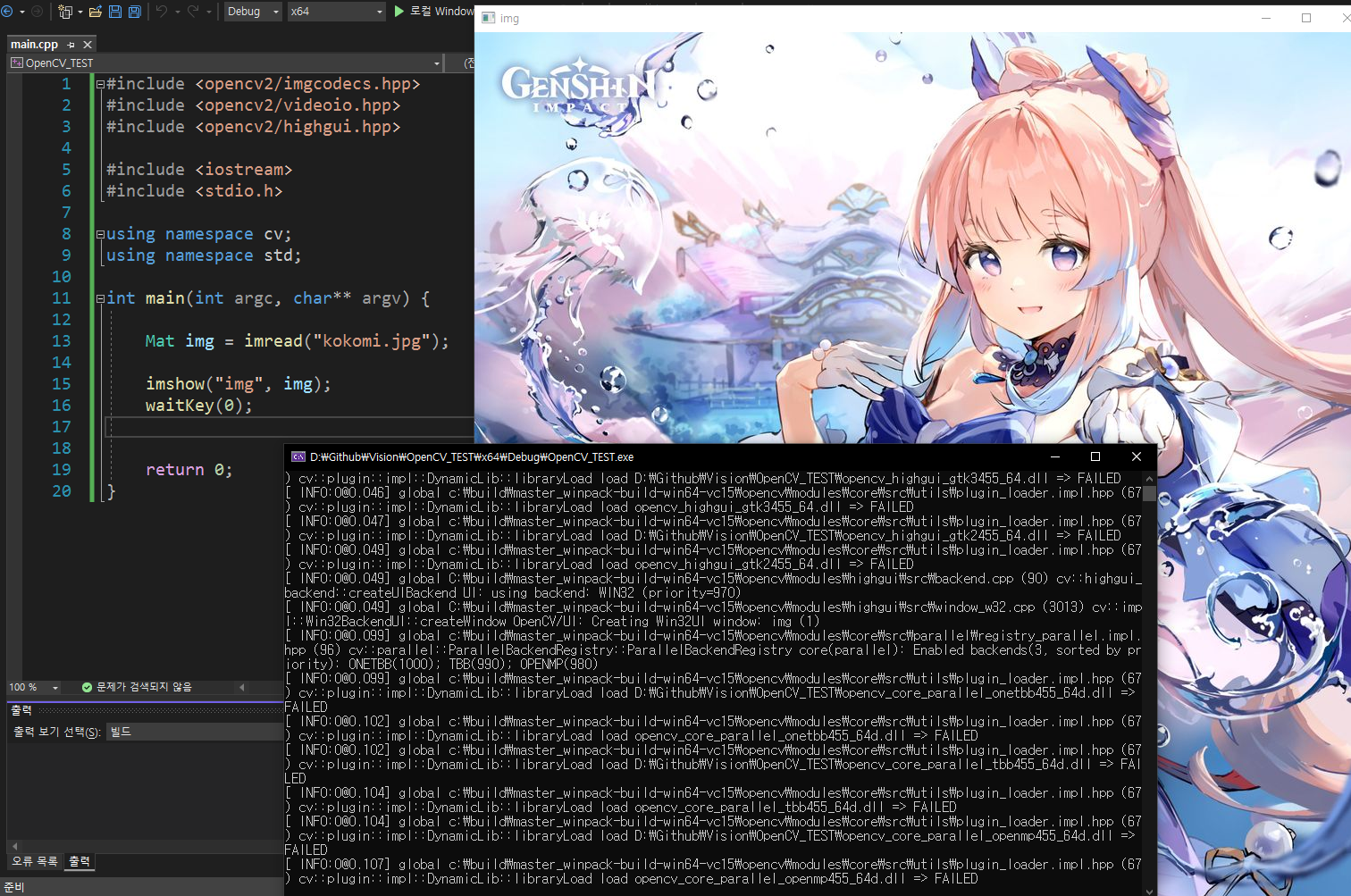서론
위 블로그에 설치 방법이 자세히 나왔다.
나는 최신 버전을 사용할 예정이라서
OpenCV 4.5.5 을 설치하였다.
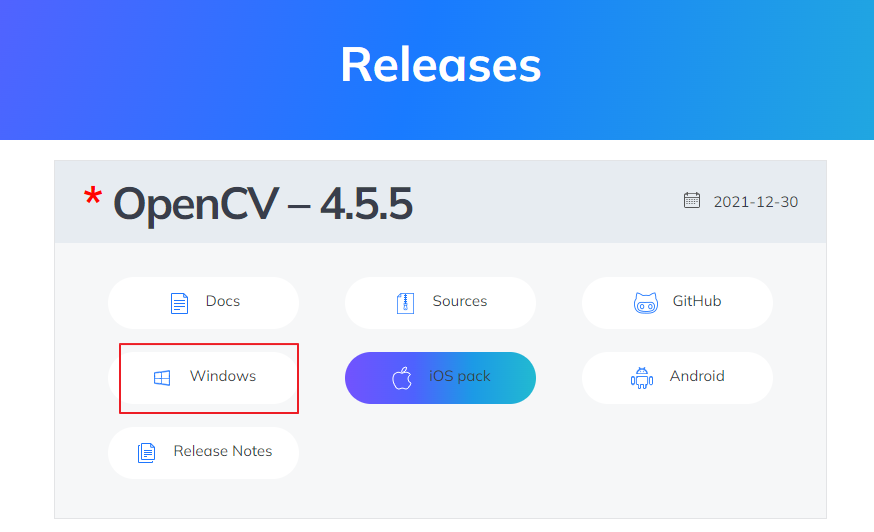
개발 환경은
Visual Studio 2022
로 사용할 것이다.
파일 생성
Visual Studio 2022 실행
빈 프로젝트 생성
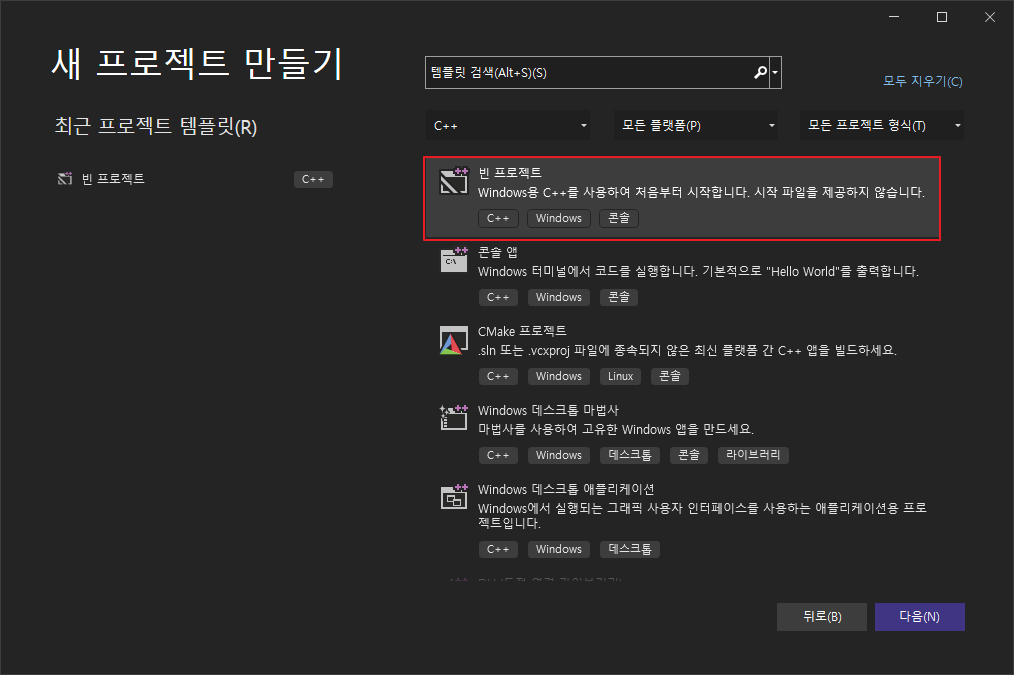
같은 디렉토리 배치
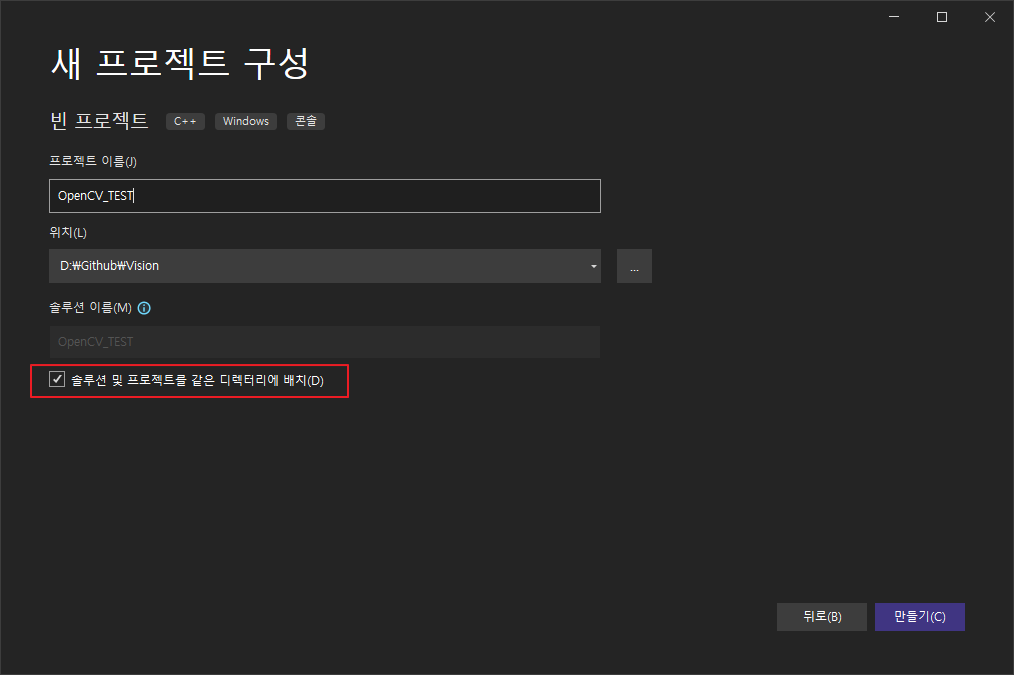
소스 파일 -> 추가 -> 새 항목
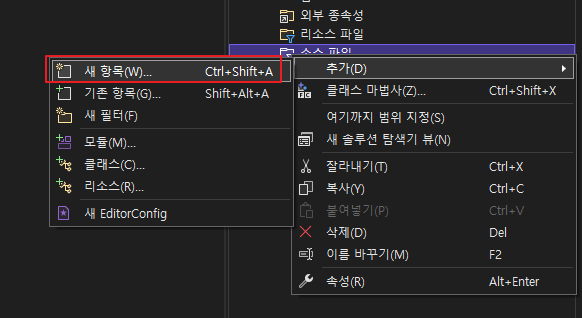
main.cpp 생성
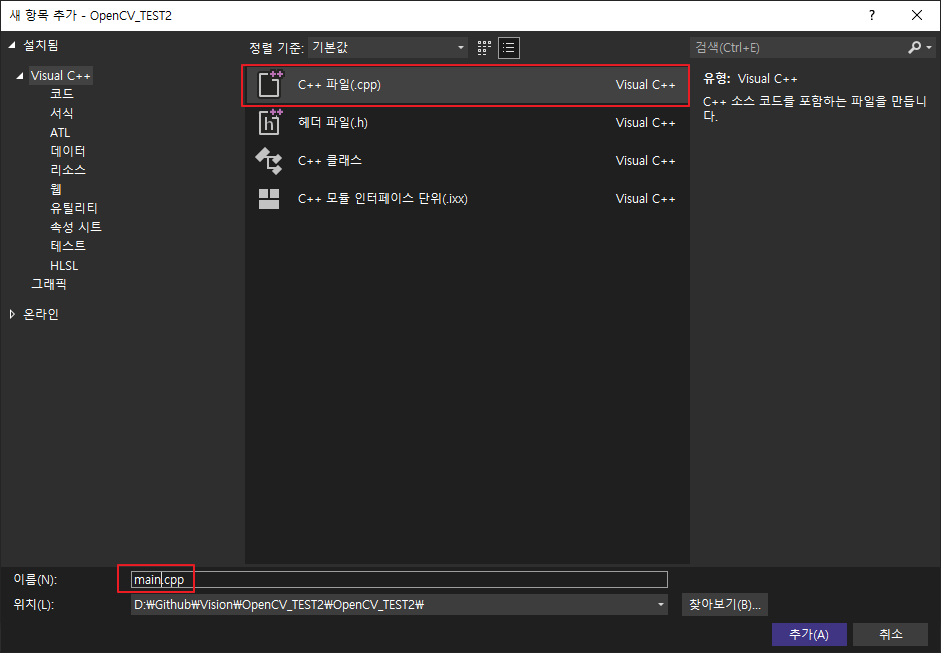
같은 디렉터리에 배치 안해도 다른 점은 없다.
다만 파일의 위치가 폴더에 들어갈 뿐이다.
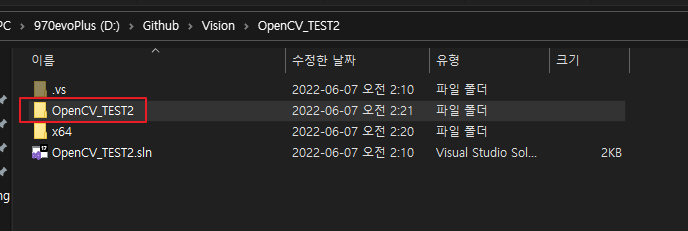
라이브러리 추가
먼저 프로젝트 속성을 열어준다.
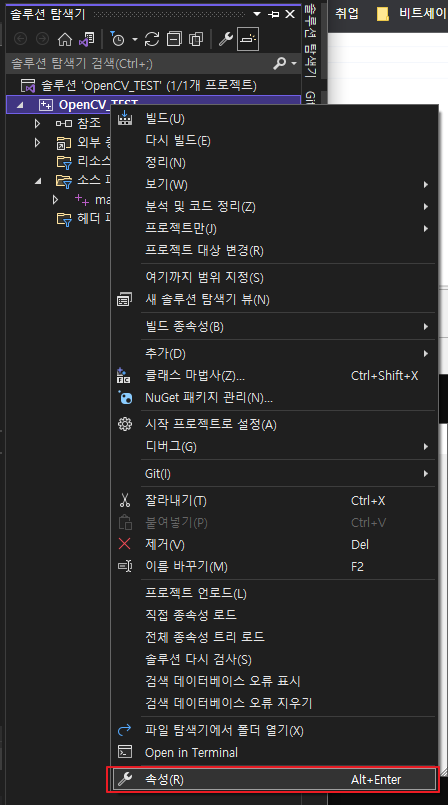
또는
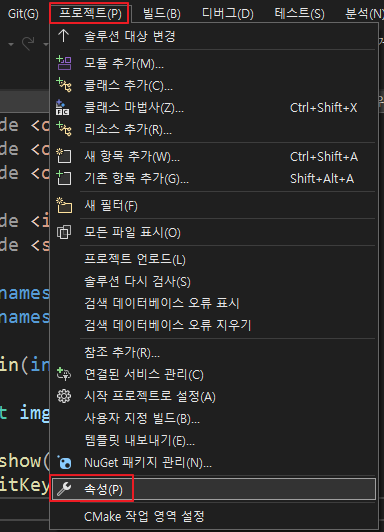
1. C/C++ 일반
먼저 상단에 구성과 플랫폼을 선택한다.
구성 : 모든 구성플랫폼 : x64
설치된 OpenCV 폴더에서 build->include 를 추가한다.
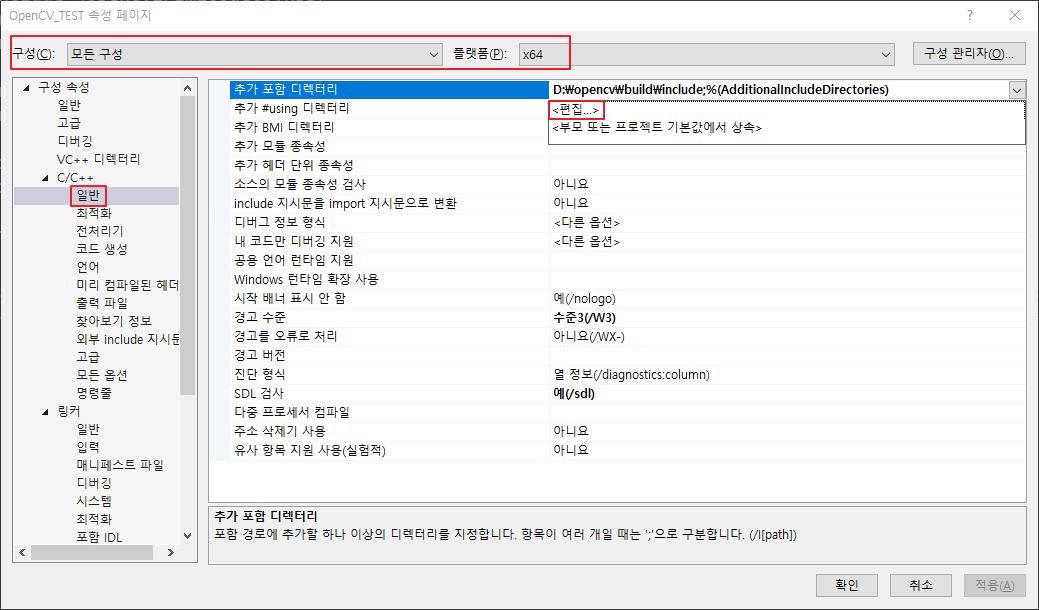
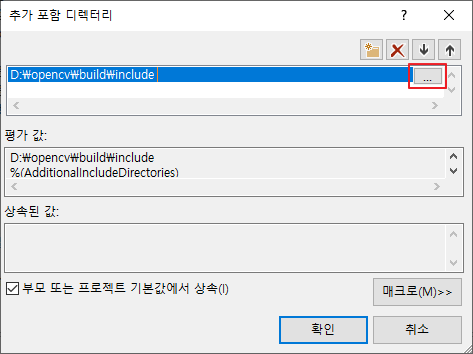
2. 링커 일반
개발 환경 : 윈도우 x64
설치된 OpenCV 폴더에서 build -> x64 -> vc15 -> lib
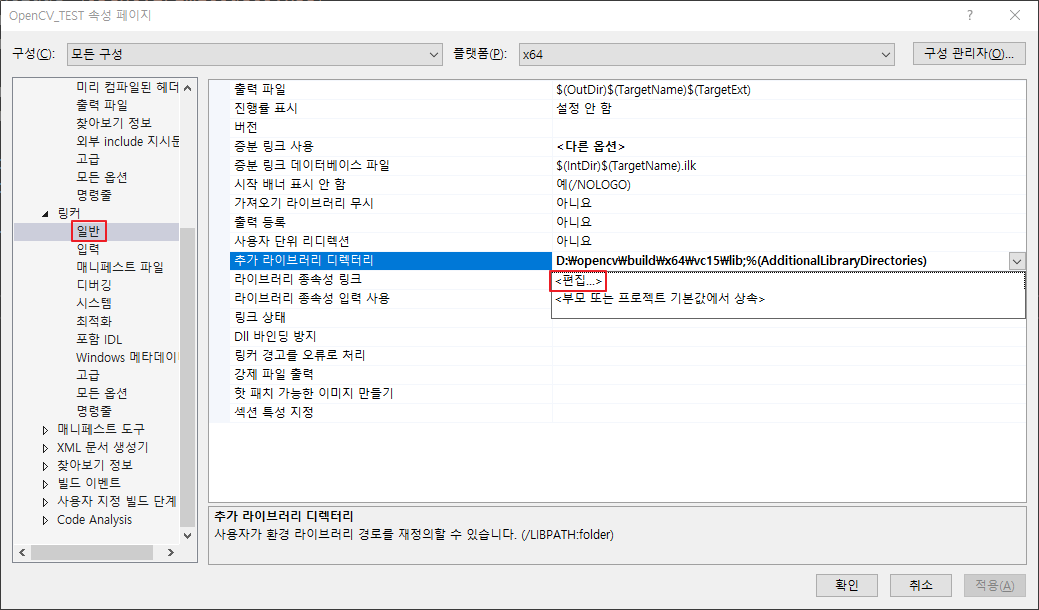
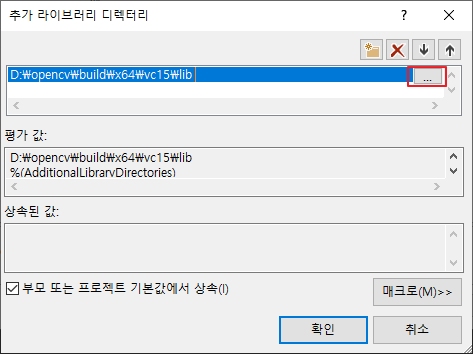
참고)
vc15 는 Visual Studio 버전이며
Visual Studio 2022에서 사용 가능하다.vc14 -> Visual Studio 2015
vc15 -> Visual Studio 2017
vc16 -> Visual Studio 2019
vc17 -> Visual Studio 2022
(vc16, 17은 공식적인 배포 없음)
3. 링커 입력
해당 OpenCV 버전에 맞춰
opencv_world[버전]d.lib 를 입력해주면 된다.
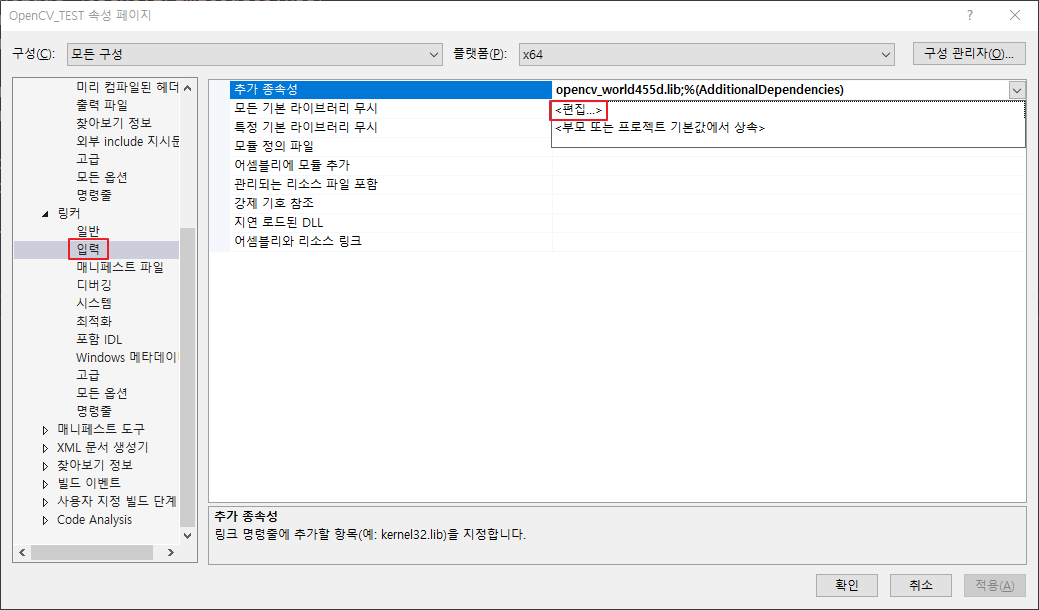
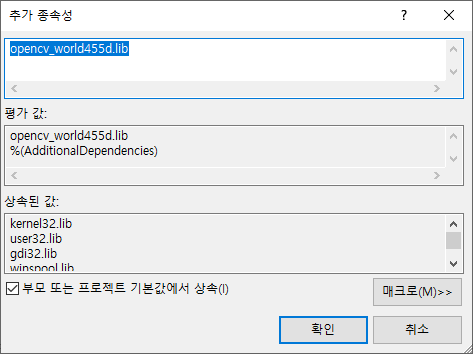
4. dll 추가
설치된 OpenCV 폴더 -> D:\
D:\opencv\build\x64\vc15\bin
에 있는 2개의 파일을 복사한다.
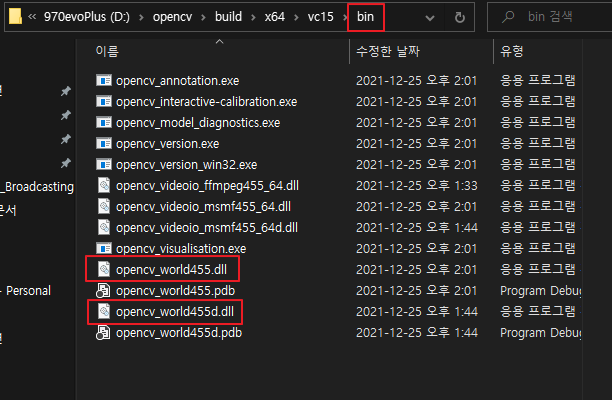
프로젝트 폴더에 추가해주면된다.
열고싶은 이미지도 추가해줬다.
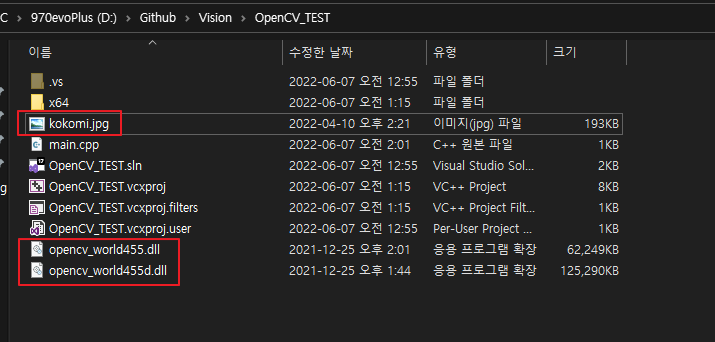
코드 생성
코드 실행 전 어떤 방식으로 어떤 플랫폼에서 실행할 것인지 확인한다.

#include <opencv2/imgcodecs.hpp>
#include <opencv2/videoio.hpp>
#include <opencv2/highgui.hpp>
#include <iostream>
#include <stdio.h>
using namespace cv;
using namespace std;
int main(int argc, char** argv) {
Mat img = imread("kokomi.jpg");
imshow("img", img);
waitKey(0);
return 0;
}결과